Arm-Linux 移植 QT5.9 带 tslib,QT-creator配置
主机准备:
一个脚本做完所有的事情
##
# Copyright By Schips, All Rights Reserved
# https://gitee.com/schips/
# File Name: make_QT5.9.sh
# Created : Fri Nov :: AM CST
##
#!/bin/sh
BASE=`pwd`
BUILD_HOST=arm-hisiv500-linux
XPLATFORM=linux-diy-arm-g++
OUTPUT=${BASE}/install/
make_dirs() {
cd ${BASE}
mkdir compressed install source -p
}
setup_env () {
sudo apt-get install autoconf automake autogen libtool libsysfs-dev -y
}
download_package () {
cd ${BASE}/compressed
#下载包
wget -c https://github.com/libts/tslib/releases/download/1.4/tslib-1.4.tar.bz2
wget http://mirrors.ustc.edu.cn/qtproject/archive/qt/5.9/5.9.8/single/qt-everywhere-opensource-src-5.9.8.tar.xz
}
tar_package () {
cd ${BASE}/compressed
ls * > /tmp/list.txt
for TAR in `cat /tmp/list.txt`
do
tar -xf $TAR -C ../source
done
rm -rf /tmp/list.txt
}
do_fix () {
cd ${BASE}/source/tslib*
echo "#define ABS_MT_SLOT 0x2f /* MT slot being modified */" >> config.h
echo "#define ABS_MT_TOUCH_MAJOR 0x30 /* Major axis of touching ellipse */" >> config.h
echo "#define ABS_MT_TOUCH_MINOR 0x31 /* Minor axis (omit if circular) */" >> config.h
echo "#define ABS_MT_WIDTH_MAJOR 0x32 /* Major axis of approaching ellipse */" >> config.h
echo "#define ABS_MT_WIDTH_MINOR 0x33 /* Minor axis (omit if circular) */" >> config.h
echo "#define ABS_MT_ORIENTATION 0x34 /* Ellipse orientation */" >> config.h
echo "#define ABS_MT_POSITION_X 0x35 /* Center X touch position */" >> config.h
echo "#define ABS_MT_POSITION_Y 0x36 /* Center Y touch position */" >> config.h
echo "#define ABS_MT_TOOL_TYPE 0x37 /* Type of touching device */" >> config.h
echo "#define ABS_MT_BLOB_ID 0x38 /* Group a set of packets as a blob */" >> config.h
echo "#define ABS_MT_TRACKING_ID 0x39 /* Unique ID of initiated contact */" >> config.h
echo "#define ABS_MT_PRESSURE 0x3a /* Pressure on contact area */" >> config.h
echo "#define ABS_MT_DISTANCE 0x3b /* Contact hover distance */" >> config.h
echo "#define ABS_MT_TOOL_X 0x3c /* Center X tool position */" >> config.h
echo "#define ABS_MT_TOOL_Y 0x3d /* Center Y tool position */" >> config.h
sed -i 'N;20a\#include \"config.h\"' tools/ts_uinput.c
make
}
make_tslib () {
cd ${BASE}/source/tslib*
make clean
make distclean
echo "ac_cv_func_malloc_0_nonnull=yes" > arm-linux.cache
CC=${BUILD_HOST}-gcc \
./configure --host=arm-linux \
--prefix=${OUTPUT}/tslib \
--cache-file=arm-linux.cache \
ac_cv_func_malloc_0_nonnull=yes --enable-inputapi=no
make || do_fix
make install
}
pre_configure_xplatform () {
cd ${BASE}/source/qt*
[ -d qtbase/mkspecs/${XPLATFORM} ] && rm qtbase/mkspecs/${XPLATFORM} -r
cp qtbase/mkspecs/linux-arm-gnueabi-g++ -r qtbase/mkspecs/${XPLATFORM}
cd qtbase/mkspecs/${XPLATFORM}
# qmake.conf
sed -r -i "/QMAKE_CC/ s/.*/QMAKE_CC \t\t= ${BUILD_HOST}-gcc/" qmake.conf
sed -r -i "/QMAKE_CXX/ s/.*/QMAKE_CXX \t\t= ${BUILD_HOST}-g++/" qmake.conf
sed -r -i "/QMAKE_LINK / s/.*/QMAKE_LINK \t\t= ${BUILD_HOST}-g++/" qmake.conf
sed -r -i "/QMAKE_LINK_SHLIB/ s/.*/QMAKE_LINK_SHLIB \t= ${BUILD_HOST}-g++/" qmake.conf
sed -r -i "/QMAKE_AR/ s/.*/QMAKE_AR \t\t= ${BUILD_HOST}-ar cqs/" qmake.conf
sed -r -i "/QMAKE_OBJCOPY/ s/.*/QMAKE_OBJCOPY \t\t= ${BUILD_HOST}-objcopy/" qmake.conf
sed -r -i "/QMAKE_NM/ s/.*/QMAKE_NM \t\t= ${BUILD_HOST}-nm -P/" qmake.conf
sed -r -i "/QMAKE_STRIP/ s/.*/QMAKE_STRIP \t\t= ${BUILD_HOST}-strip/" qmake.conf
#sed -i 'N;20a\QMAKE_INCDIR += ${OUTPUT}/tslib/include' qmake.conf
#sed -i 'N;20a\QMAKE_LIBDIR += ${OUTPUT}/tslib/lib' qmake.conf
}
configure_qt () {
cd ${BASE}/source/qt*
./configure \
-v \
-prefix ${OUTPUT}/qt \
-release \
-opensource \
-confirm-license \
-xplatform ${XPLATFORM} \
-nomake examples -nomake tools \
-optimized-qmake \
-no-cups \
-pch \
-qt-zlib \
-qt-sqlite \
-tslib \
-no-opengl \
-no-sse2 \
-no-openssl \
-no-glib \
-no-cups \
-recheck-all \
-no-separate-debug-info \
-no-pkg-config \
-skip qt3d \
-skip qtcanvas3d \
-skip qtdeclarative \
-no-iconv \
-I${OUTPUT}/tslib/include -L${OUTPUT}/tslib/lib | tee ${BASE}/install/qt_configure_information
}
make_qt () {
cd ${BASE}/source/qt*
make -j4 && make install
}
make_dirs
setup_env
download_package
tar_package
make_tslib
pre_configure_xplatform
configure_qt
make_qt
部署开发板的环境
将install 下的2个目录(qt-5.6.2,tslib1.4) 拷贝到开发板的文件系统中,建议是放在 /usr 。
在/etc/profile 中加入以下片段:
#ts lib export TS_ROOT=/usr/tslib1.4 export TSLIB_CONFFILE=$TS_ROOT/etc/ts.conf export TSLIB_PLUGINDIR=$TS_ROOT/lib/ts export TSLIB_TSDEVICE=/dev/input/event0 export TSLIB_CALIBFILE=/etc/pointercal export TSLIB_CONSOLEDEVICE=none export TSLIB_FBDEVICE=/dev/fb0 export LD_LIBRARY_PATH=$TS_ROOT/lib:$LD_LIBRARY_PATH #qtexport QTDIR=/usr/qt-5.6.2export QT_QPA_FONTDIR=$QTDIR/lib/fontsexport QT_QPA_PLATFORM_PLUGIN_PATH=$QTDIR/pluginsexport QT_QPA_PLATFORM_PATH=$QTDIR/pluginsexport QT_QPA_PLATFORM=linuxfb:fb=/dev/fb0:size=800x480:mmSize=800x480:offset=0x0:tty=/dev/tty1export QMLSCENE_DEVICE=softwarecontextexport QML2_IMPORT_PATH=$QTDIR/qml export QT_QPA_EVDEV_TOUCHSCREEN_PARAMETERS=/dev/input/event0export QT_QPA_FB_TSLIB=1export QT_QPA_GENERIC_PLUGINS=tslib export LD_LIBRARY_PATH=$QTDIR/lib:$LD_LIBRARY_PATHexport PATH=$QTDIR/bin:$PATH
验证tslib是否移植成功:
执行tslib1.4/bin 下的任意可执行文件,即可知道执行情况。
QT-creator添加新的arm-gcc
安装QT(Ubuntu 安装 QtCreator (version : Qt 5.9.8))
注意:下文图示中,有可能在实际操作过程会遇到红色感叹号,其实是正常的。
QT配置:
添加QMAKE:
“Tools”-“Options”-“Build & Run”-“Qt Versions”,点击Add添加qmake路径
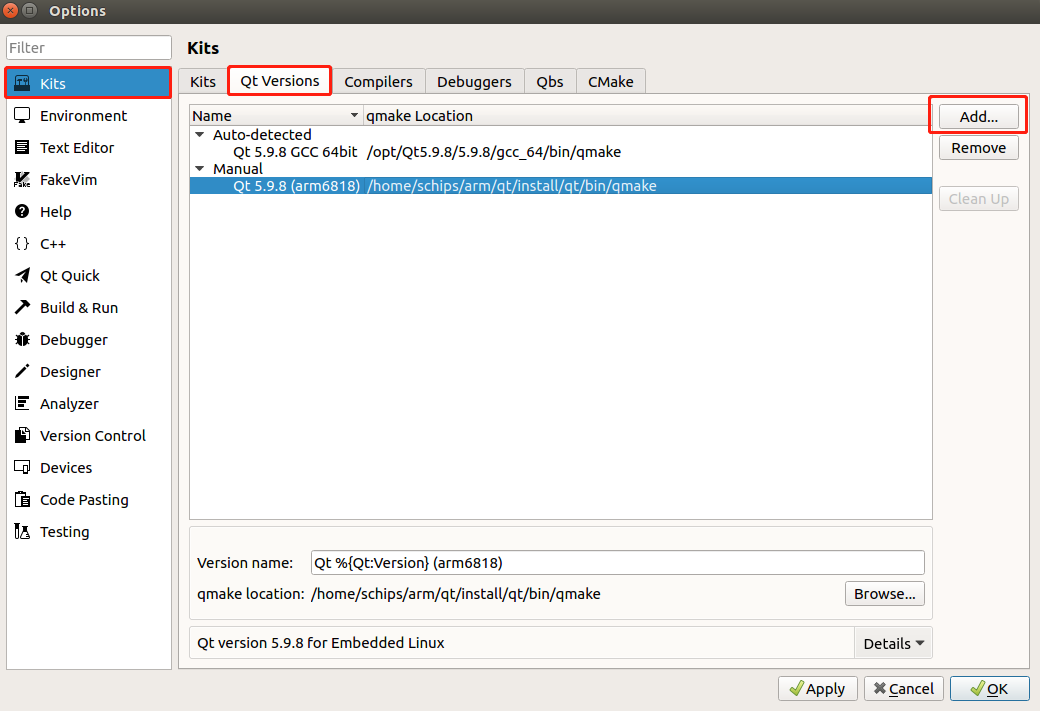
点击 Apply。
添加Compilers:
“Tools”-“Options”-“kits” - "Compilers"
选择 Add - > GCC 。依次选择 C/C++ ,并添加板子对应的arm-gcc/g++
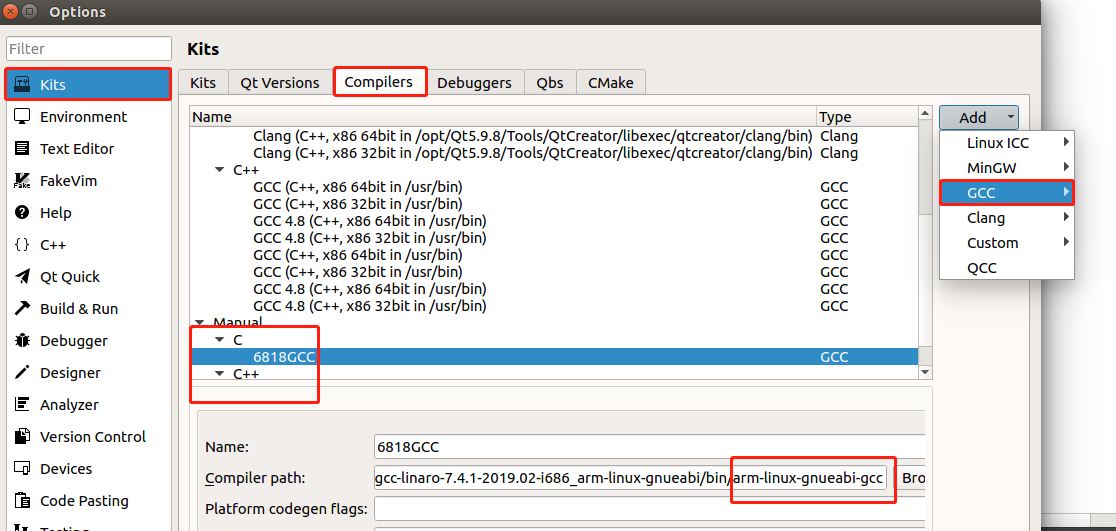
点击 Apply。
添加debugers:(可选项)
“Tools”-“Options”-“kits” - "debugers"
添加Debugers 与 Compilers 同理,不再赘述,配置以后点击 Apply
添加Devices:
“Tools”-“Options”-“Devices”
注意:先将开发板与电脑连接到同一局域网,并查看开发板 IP 地址。
在点取菜单栏的"Tools->Options",选取 Devices 选项。点击 Add 添加。选取第一个"Generic Linux Devive"选项,点击"Start Wizard"选取。
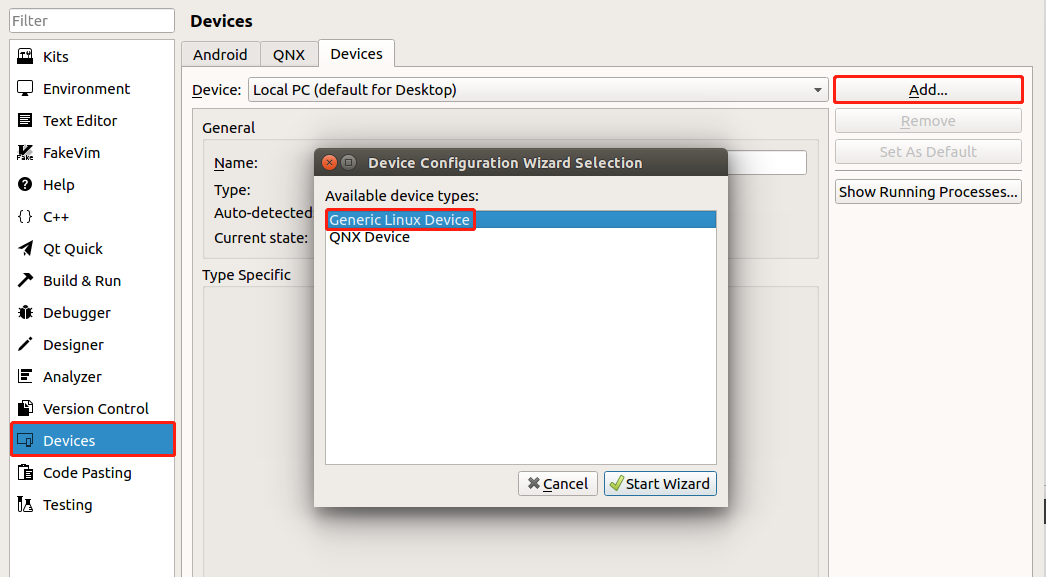
给开发板取个名字,再填上开发板的 IP 地址和用户名,密码,点击 Next。
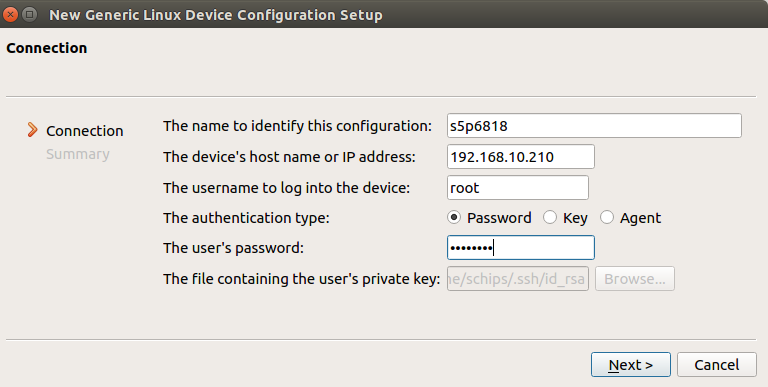
点击 Finish 开始连接开发板,当出现"Device test finished successfully"字样说明连接成功。点击 Closed。
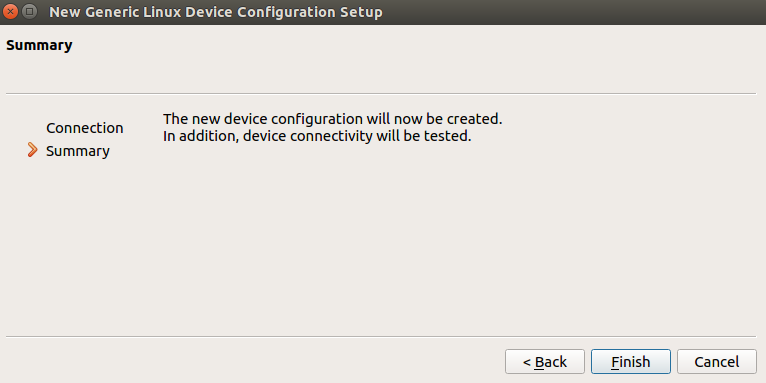
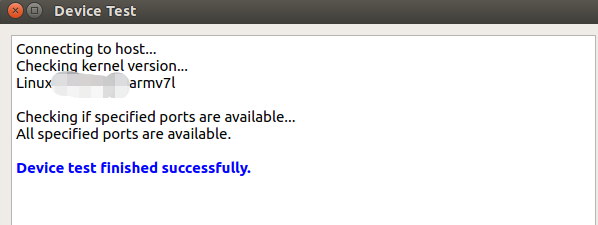
点击"Create new…", Key algotithm 选取 RSA, Key size 选取 1024,点击"Generate And Save Key Pair"。
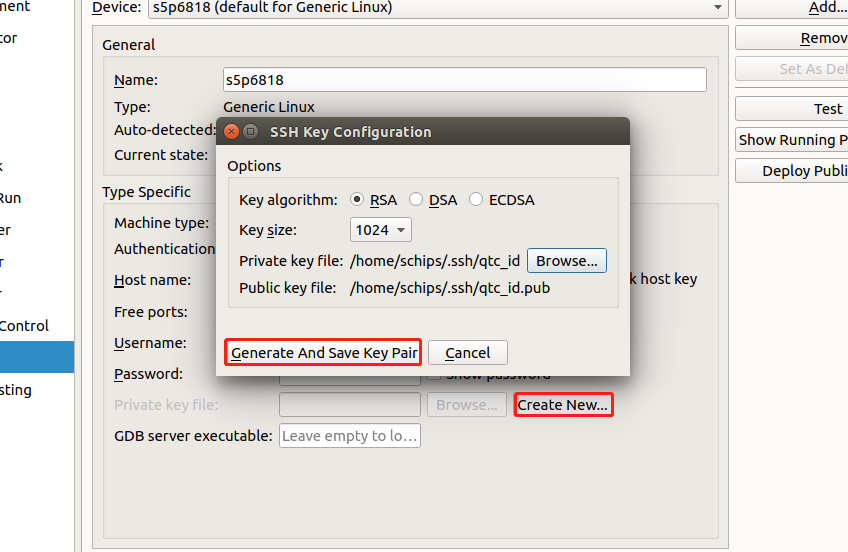
点击"Do Not Encrypt Key File"。

点击"Deploy public Key",打开 qtc_ip.pub,显示"Deployment finished successfully"则表示设备配置成功。
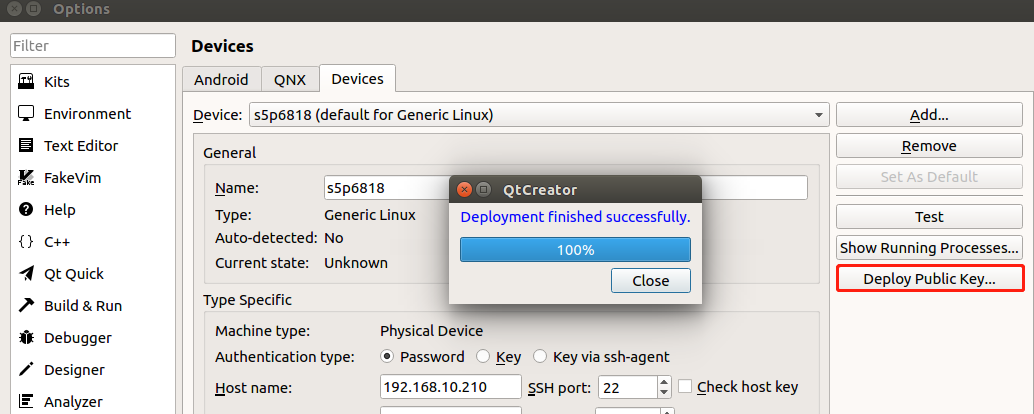
点击 Apply
添加工具集:
“Tools”-“Options”-“Kits”
注意: 不同的QT版本这个选项的位置不同,有些在 “Tools”-“Options”-“Build & Run”这里 。
点击Add,选择上文配置的,具体如下:
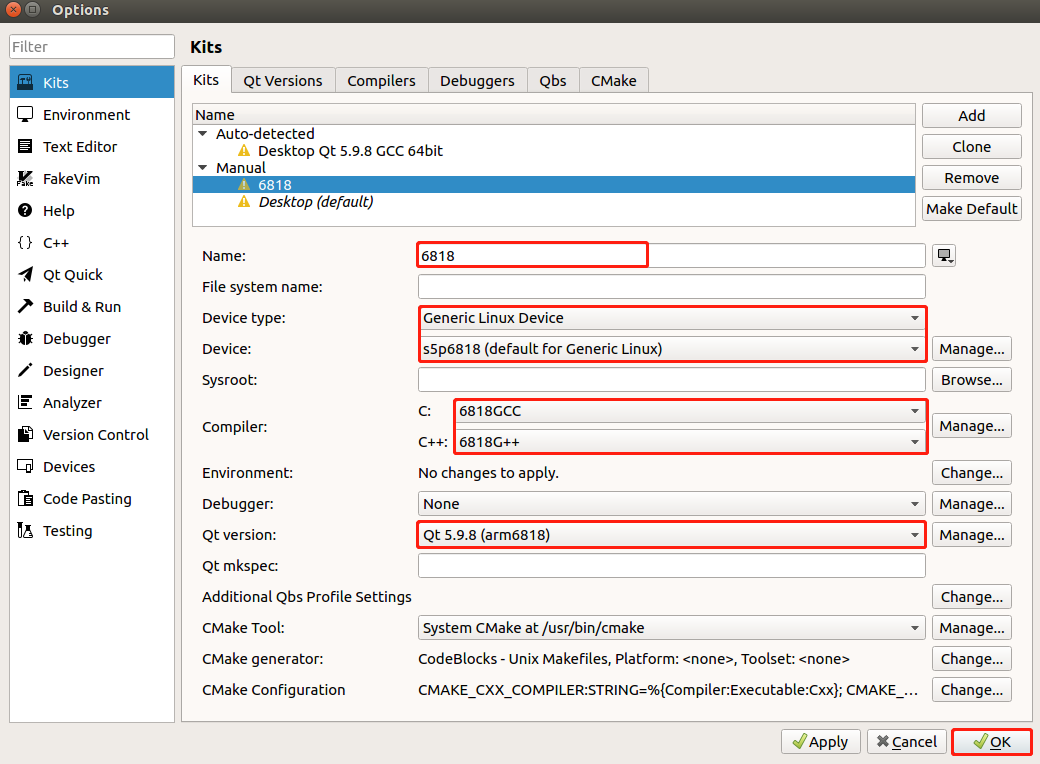
QT编译以后,提示以下错误:(此项只影响能否在板子上显示正在开发中的程序)
SFTP initialization failed: Server could not start SFTP subsystem.
只需要找到 板子 sshd 对应的配置文件sshd_config,设置好正确的sftp-server路径即可
Subsystem sftp /usr/local/libexec/sftp-server
测试
新建QT工程,勾选新添加的 Kits,之后编译运行即可。

正确配置好以后,点击运行即可在开发板连接的屏幕上看到结果了。
Arm-Linux 移植 QT5.9 带 tslib,QT-creator配置的更多相关文章
- arm linux 移植 x265
背景 本来想着把 x265编译到ffmpeg里面,搞定了x265的编译:但是一直报ERROR: x265 not found using pkg-config这个错误,我按照网上的资料,查看了ffbu ...
- OpenCV编译以及QT Creator配置
OpenCV编译以及QT Creator配置 在进行编译前,需下载以下工具和源码: CMake ---- 用于编译: 下载地址; https://cmake.org/ 安装在D:\Program Fi ...
- Linux 安装 go 以及 arm linux 移植 go
背景 Go是一门全新的静态类型开发语言,具有自动垃圾回收,丰富的内置类型,函数多返回值,错误处理,匿名函数,并发编程,反射等特性. 从Go1.4之后Go语言的编译器完全由Go语言编写,所以为了从源代码 ...
- Linux移植随笔:对tslib库的ts_test测试程序代码的一点分析【转】
转自:http://www.latelee.org/embedded-linux/porting-linux-tstest-code.html 本文是作者对tslib库的ts_test.c文件进行分析 ...
- Qt Creator配置MSVC调试器
安装完QT后会看到Qt Creator中的MSVC构建组件带有黄色的感叹号,那是因为没有调试器的原因.由于Qt-MSVC版本套件没有默认安装调试器, 需要我们自己手动下载安装. 根据官方文档http: ...
- Qt Creator配置clang-format格式化代码插件
clang-format是一种格式化代码的插件,可用于格式化C / C ++ / Java / JavaScript / Objective-C / Protobuf / C#代码.而Qt Creat ...
- arm linux 移植 MQTT (paho、mosquitto)
前言 我们在这里做2件事情: 1)编译 paho.mqtt.mosquitto 2个开源项目的c版本库(mosquitto库没有用上) 2)编译好 依赖 paho.mqtt的库编写例程 + mosqu ...
- 手动修改ARM Linux的静态IP和用QT获取和修改IP
.vi /etc/network/interfaces # 找到“# Wired or wireless interfaces” .注释掉 iface eth0 inet dhcp 这是自动获取ip地 ...
- arm linux 移植 ffmpeg 库 + x264
背景 Ffmpeg 中带有h264的解码,没有编码,需要添加x264.libx264是一个自由的H.264编码库,是x264项目的一部分,使用广泛,ffmpeg的H.264实现就是用的libx264. ...
随机推荐
- meshing-轴
原视频下载地址:https://yunpan.cn/cqrJRm32dMmAL 访问密码 9dd9
- C语言结构体笔记
typedef给结构起别名 可以是匿名结构或者普通的结构,方便后面使用. #include<stdio.h> typedef struct{ //匿名结构 float tank_capac ...
- Buuctf pwn1 详细wp
目录 程序基本信息 程序溢出点 确定返回地址 编写exp脚本 成功getshell 程序基本信息 我们可以看到这是一个64程序,没有保护开启. 程序溢出点 gets函数可以读取无限字符,存在栈溢出. ...
- firewall-cmd命令详解
https://blog.csdn.net/GMingZhou/article/details/78090963 实例 # 安装firewalld yum install firewalld fire ...
- linux pthread_cond_signal
pthread_cond_signal函数的作用是发送一个信号给另外一个正在处于阻塞等待状态的线程,使其脱离阻塞状态,继续执行.如果没有线程处在阻塞等待状态,pthread_cond_signal ...
- 为什么vue-cli创建的build文件下没有dev-server.js文件
在新版本的Vue开发中,通过vue-cli创建的build文件夹下面已经没有了旧版本中的dev-server.js文件新版本的vue已将dev-server.js与webpack.dev.conf.j ...
- PorterDuffXfermode的模式取值
PorterDuffXfermode(Mode mode) PorterDuff.mode.XXX取值有: 1.PorterDuff.Mode.CLEAR 所绘制不会提交到画布上. 2.PorterD ...
- asyncio与gevent并发性能测试
asyncio与gevent并发性能测试 在对网站进行扫描或者暴破时需要对网站进行高并发操作,然而requests+concurrent多线程性能上不太理想,了解到python用得比较多的并发库有as ...
- 解决ZendStudio打开utf-8格式的php文件乱码
一般php文件都为utf-8无BOM格式的,用zendstudio默认设置打开时中文会产生乱码,这是因为zendstudio默认设置编码格式为GBK格式,所以我们这里需要重新设置其编码格式,这个是ze ...
- warning: deleting 'void *' is undefined 错误
如果我们new出来的指针是一个基本类型,没什么关系,内存还是会被释放的,但是如果是一个类对象指针,在处理过程中转成了void*,那就有问题了,析构函数将不会被调用. 故new的指针类型要和delete ...
